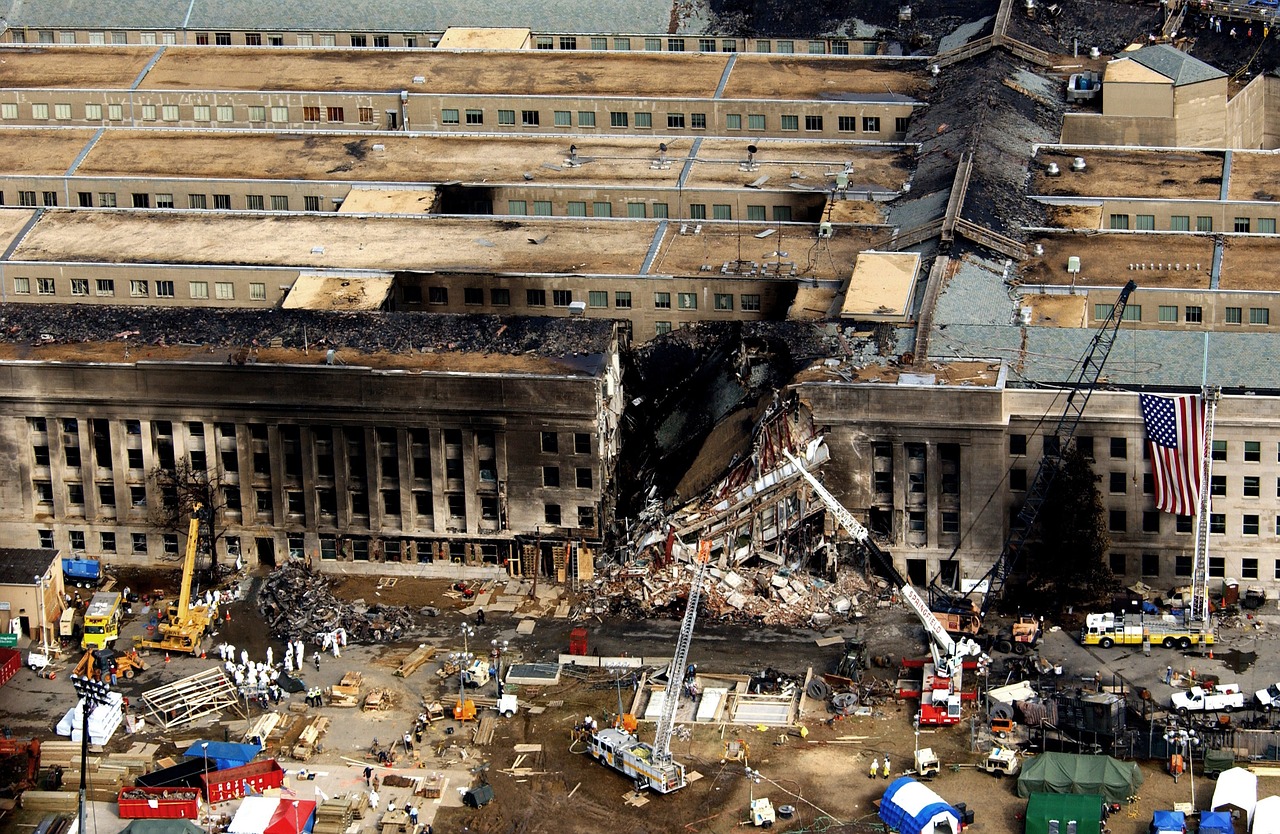[함께 보면 좋은 포스트]
윈도우 11은 최신 기능과 향상된 성능을 제공하지만, 때때로 시스템 문제로 인해 복구가 필요할 수 있습니다. 이러한 상황에서는 적절한 복구 방법을 알고 있는 것이 중요합니다. 간단한 설정 변경부터 시작해 복구 도구를 활용하는 다양한 방법까지, 윈도우 11에서의 복구 과정은 생각보다 쉽고 효과적입니다. 이번 포스트에서는 윈도우 11 복구 방법에 대해 자세히 알아보도록 하겠습니다.
윈도우 11 복구 모드 접근하기
시작 메뉴에서 복구 모드 진입하기
윈도우 11에서는 시작 메뉴를 통해 쉽게 복구 모드에 접근할 수 있습니다. 시작 버튼을 클릭한 후, 설정 아이콘을 선택합니다. 설정 창이 열리면 ‘시스템’을 클릭하고, 그 다음 ‘복구’를 선택합니다. 여기서 ‘고급 시작’ 옵션을 찾아 클릭하면 시스템이 재부팅되며 복구 모드로 진입하게 됩니다.
부팅 시 복구 모드로 진입하기
컴퓨터를 켤 때 F11 키를 반복적으로 눌러주면 자동으로 복구 모드로 들어갈 수 있습니다. 이 방법은 시스템이 정상적으로 부팅되지 않을 때 유용합니다. 화면에 나타나는 지시에 따라 문제 해결 옵션을 선택하면 됩니다.
설정에서 복구 옵션 찾기
설정 메뉴에서 ‘업데이트 및 보안’ 항목으로 이동한 후, ‘복구’ 탭을 선택하면 다양한 복구 옵션이 나타납니다. 여기서 ‘PC 초기화’나 ‘고급 시작’ 등을 선택하여 원하는 복구 방법으로 진행할 수 있습니다.
PC 초기화 기능 사용하기
초기화 방법 선택하기
PC 초기화는 시스템을 원래 상태로 되돌리는 강력한 방법입니다. 초기화 과정에서 ‘내 파일 유지’ 또는 ‘모두 제거’ 중 하나를 선택할 수 있습니다. 첫 번째 옵션은 개인 파일은 유지하면서 앱과 설정만 초기화하고, 두 번째는 모든 데이터를 삭제합니다.
초기화 진행 과정 설명
초기화를 선택하면 시스템이 필요한 파일을 준비하고, 이후에는 몇 가지 단계를 거쳐 진행됩니다. 이 과정은 시간이 걸릴 수 있으며, 완료 후에는 새롭게 설정해야 할 부분들이 있을 수 있습니다.
초기화 후 설정 확인하기
초기화가 완료된 후에는 기본적인 설정을 다시 해야 합니다. 사용자 계정 생성, 네트워크 연결 및 개인 설정 등을 다시 구성해야 하므로 이 점 유의하시기 바랍니다.
시스템 복원 기능 활용하기
복원 지점 만들기
윈도우 11에서는 시스템 복원 기능을 통해 이전 상태로 되돌릴 수 있습니다. 이를 위해 먼저 복원 지점을 만들어야 합니다. 제어판에서 ‘시스템 및 보안’ > ‘시스템’ > ‘시스템 보호’를 클릭하여 새로운 복원 지점을 생성할 수 있습니다.
복원 지점으로 시스템 되돌리기
문제가 발생했을 경우, 생성해둔 복원 지점을 통해 시스템을 이전 상태로 되돌릴 수 있습니다. 같은 경로에서 ‘시스템 복원’을 선택하고 안내에 따라 원하는 날짜의 복원 지점을 선택하면 됩니다.
복원 과정 중 주의사항
복원을 진행하는 동안에는 컴퓨터 전원을 끄지 않도록 주의해야 합니다. 또한, 일부 프로그램이나 업데이트가 삭제될 수 있으니 미리 백업해두는 것이 좋습니다.
문제 해결 도구 사용하기
문제 해결 마법사 실행하기
윈도우 11에는 여러 가지 문제 해결 도구가 내장되어 있어 간단한 문제는 스스로 해결할 수 있습니다. 설정 메뉴에서 ‘업데이트 및 보안’ > ‘문제 해결’ 항목으로 가면 다양한 문제 해결 마법사를 실행할 수 있습니다.
네트워크 문제 해결하기
네트워크 관련 문제가 발생했을 경우, 네트워크 문제 해결 마법사를 사용할 수 있습니다. 이 도구는 자동으로 네트워크 연결 상태를 점검하고 문제를 찾아 수정해 줍니다.
하드웨어 문제 진단하기
하드웨어와 관련된 문제가 의심될 경우에도 문제 해결 도구를 활용할 수 있습니다. 장치 관리자에서 하드웨어 드라이버를 점검하고 업데이트하거나 롤백하여 문제가 해결되는지 확인해보세요.
| 방법 종류 | 세부 내용 | 효과성 |
|---|---|---|
| PC 초기화 | PC 초기화를 통해 시스템을 원래 상태로 되돌릴 수 있으며, 개인 파일 유지 또는 모두 제거 중 선택 가능하다. | 효과적으로 시스템 오류나 성능 저하 문제를 해결할 수 있다. |
| 시스템 복원 기능 사용하기 | 미리 만들어둔 복원 지점을 통해 특정 시점으로 시스템 상태를 되돌릴 수 있다. | 소프트웨어 설치나 업데이트 후 발생한 문제를 쉽게 해결할 수 있다. |
| 문제 해결 도구 활용하기 | 내장된 문제 해결 마법사를 통해 네트워크 및 하드웨어 관련 문제를 자동으로 진단하고 수정한다. | 간단한 문제는 신속하게 처리 가능하며 사용자 편의성을 높인다. |
안전 모드로 부팅하기
안전 모드란 무엇인가?
안전 모드는 필수적인 드라이버와 서비스만 로딩하여 최소한의 환경에서 윈도우를 실행하는 방식입니다. 이 모드는 일반적인 부팅 환경에서 발생하는 오류나 충돌 문제를 진단하는 데 유용합니다.
안전 모드 진입 방법 설명하기
컴퓨터 부팅 시 F8 키 또는 Shift 키와 함께 재부팅 버튼을 눌러 안전 모드를 선택할 수 있습니다. 안전 모드를 활성화하면 화면에 제한된 기능만 표시되며, 이를 통해 문제가 발생한 원인을 파악할 수 있습니다.
안전 모드에서 수행 가능한 작업들 소개하기
안전 모드에서는 불필요한 프로그램이나 드라이버를 비활성화하거나 삭제하는 작업이 가능합니다. 또한 바이러스 검사나 악성코드를 제거하는 데에도 효과적입니다.
최신 업데이트 적용 및 드라이버 관리하기
윈도우 업데이트 확인 및 설치 방법
최신 윈도우 업데이트는 성능 향상과 보안을 강화하는 데 중요한 역할을 합니다. 설정 메뉴에서 ‘업데이트 및 보안’ 항목으로 가서 ‘업데이트 확인’ 버튼을 클릭하면 최신 업데이트가 있는지 확인하고 설치할 수 있습니다.
장치 관리자에서 드라이버 관리
장치 관리자에서는 각종 하드웨어 장치의 드라이버 상태를 확인하고 필요 시 업데이트하거나 롤백할 수 있는 기능이 제공됩니다. 문제가 발생하는 장치를 찾아 우클릭 후 ‘드라이버 업데이트’를 선택하여 최신 버전을 설치하세요.
업데이트 후 재부팅 필요성 안내
업데이트가 완료된 후에는 반드시 컴퓨터를 재부팅해야 변경 사항이 적용됩니다. 재부팅하지 않으면 일부 기능이나 성능 개선 사항이 제대로 작동하지 않을 수도 있으니 주의하시기 바랍니다.
끝맺으며
윈도우 11의 복구 모드와 다양한 문제 해결 방법을 통해 시스템 오류나 성능 저하 문제를 효과적으로 해결할 수 있습니다. PC 초기화, 시스템 복원, 문제 해결 도구 및 안전 모드를 활용하면 사용자는 보다 안정적인 컴퓨터 환경을 유지할 수 있습니다. 또한, 최신 업데이트와 드라이버 관리를 통해 성능과 보안을 강화하는 것이 중요합니다. 이러한 방법들을 잘 활용하여 원활한 윈도우 사용 경험을 이어가시기 바랍니다.
유용한 참고 자료
1. Microsoft 공식 웹사이트
2. 윈도우 11 사용자 가이드
3. PC 초기화 및 복구 관련 포럼
4. 기술 지원 커뮤니티
5. 유튜브의 윈도우 11 문제 해결 영상
핵심 사항만 요약
윈도우 11에서 복구 모드와 다양한 문제 해결 기능은 시스템 안정성을 높이는 데 중요한 역할을 합니다. PC 초기화와 시스템 복원은 강력한 복구 옵션이며, 문제 해결 도구는 간단한 문제를 신속하게 처리할 수 있도록 돕습니다. 항상 최신 업데이트를 적용하고 드라이버를 관리하여 최적의 성능을 유지하는 것이 필요합니다.
자주 묻는 질문 (FAQ) 📖
Q: 윈도우 11 복구를 위해 어떤 방법이 있나요?
A: 윈도우 11 복구 방법에는 시스템 복원, 초기화, 복구 드라이브 사용, 안전 모드 진입 등이 있습니다. 각 방법은 상황에 따라 다르므로 필요한 경우에 맞춰 선택할 수 있습니다.
Q: 시스템 복원은 어떻게 하나요?
A: 시스템 복원을 하려면 ‘설정’ > ‘시스템’ > ‘정보’에서 ‘고급 시스템 설정’을 클릭한 후 ‘시스템 보호’ 탭에서 ‘복원 지점 만들기’를 선택합니다. 이후 원하는 복원 지점을 선택하고 복원을 진행하면 됩니다.
Q: 윈도우 11을 초기화하면 데이터는 어떻게 되나요?
A: 윈도우 11 초기화 시 ‘내 파일 유지’와 ‘모든 항목 제거’ 옵션이 있습니다. ‘내 파일 유지’를 선택하면 개인 파일은 보존되지만 앱과 설정은 초기화됩니다. ‘모든 항목 제거’를 선택하면 모든 데이터가 삭제되므로 중요한 파일은 미리 백업해야 합니다.
Q: 복구 드라이브를 만드는 방법은 무엇인가요?
A: 복구 드라이브를 만들려면 ‘제어판’ > ‘복구’ > ‘복구 드라이브 만들기’를 선택합니다. USB 드라이브를 연결한 후 화면의 안내에 따라 진행하면 복구 드라이브가 생성됩니다.
Q: 안전 모드로 진입하려면 어떻게 해야 하나요?
A: 안전 모드로 진입하려면 ‘설정’ > ‘시스템’ > ‘복구’에서 ‘고급 시작 옵션’을 클릭하고 ‘지금 다시 시작’을 선택합니다. 이후 화면에서 문제 해결 > 고급 옵션 > 시작 설정으로 들어가서 다시 시작 후 원하는 안전 모드 옵션을 선택하면 됩니다.
[연관 포스트 몰아보기]